Премахнете текст от клетка въз основа на конкретна позиция
Този урок обяснява как да използвате формули за премахване на текст от клетка въз основа на конкретна позиция в Excel.

Как да премахнете текст от клетка въз основа на конкретна позиция?
Обща формула
=REPLACE(old_text,start_num,num_chars,"")
Аргументи
Od_text: Текстът, в който искате да премахнете някои знаци. Не може да бъде:
- 1. Текстът, ограден в кавички;
- 2. Или препратка към клетка, съдържаща текста.
Начален_номер: Посочете позицията, за да започне премахването в old_text.
Брой_знаци: Броят знаци в old_text, които искате да премахнете.
Как да използвате тази формула?
Да предположим, че искате да премахнете 5 знака, които започват с първия знак в клетка, можете да направите следното.
1. Изберете празна клетка.
2. Въведете формулата по-долу в него и натиснете Въведете ключ.
=REPLACE(B3,1,5,"")
3. Изберете тази клетка с резултати и след това плъзнете манипулатора за попълване, за да приложите формулата към други клетки.
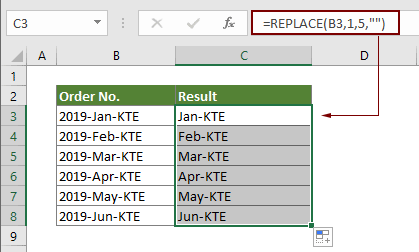
Съвет: В този случай, ако текстът, който искате да премахнете, е същият, можете също да приложите функцията SUBSTITUTE по-долу, за да го постигнете.
=SUBSTITUTE(B3,"2019-","")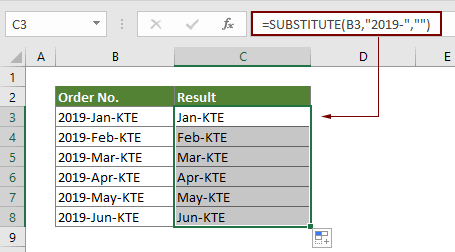
Как работи тази формула?
- СМЕНЕТЕ функцията замества пет знака, които започват с първия знак в B3, с нищо.
Свързани функции
Функция SUBSTITUTE на Excel
Функцията SUBSTITUTE на Microsoft Excel замества текст или знаци в текстов низ с друг текст или знаци.
Функция REPLACE на Excel
Функцията REPLACE в Excel може да ви помогне да намерите и замените знаци въз основа на дадено местоположение от текстов низ с нов текст.
Свързани формули
Премахнете прекъсванията на редовете от клетките в Excel
Този урок предоставя три формули, които да ви помогнат да премахнете нови редове от конкретни клетки в Excel.
Премахване на текст от клетка чрез съпоставяне на съдържанието
Тази статия ви показва как да използвате функцията SUBSTITUTE, за да премахнете част от текстов низ от определени клетки чрез съвпадение на съдържанието.
Премахване на текст въз основа на променлива позиция в Excel
Този урок обяснява как да премахнете текст или знаци от клетка, когато тя се намира в променлива позиция.
Премахнете нежеланите знаци от клетка в Excel
Можете да използвате функцията SUBSTITUTE, за да премахнете всички нежелани знаци от конкретна клетка в Excel.
Най-добрите инструменти за производителност в офиса
Kutools за Excel - помага ви да се откроите от тълпата
Kutools за Excel разполага с над 300 функции, Гарантираме, че това, от което се нуждаете, е само на един клик разстояние...

Раздел Office - Активиране на четене и редактиране с раздели в Microsoft Office (включително Excel)
- Една секунда за превключване между десетки отворени документи!
- Намалете стотиците кликвания на мишката за вас всеки ден, кажете сбогом на ръката на мишката.
- Увеличава продуктивността ви с 50% при преглеждане и редактиране на множество документи.
- Внася ефективни раздели в Office (включително Excel), точно като Chrome, Edge и Firefox.
